
 |
|
|
|
|
|
 Où est mon
fichier ?
Où est mon
fichier ?Souvent lorsqu'on débute sous windows on a de la peine à trouver ses documents.
C'est qu'ils existent sous des natures différentes, peuvent être stockés à différents endroits, apparaissent sous des représentations différentes et on peut y accéder de manières différents.
 Un document (texte, dessin,
etc) qui apparaît à l'écran est en
réalité contenu dans une mémoire de travail (Mémoire
Vive aussi appelée RAM = Random Access Memory) qui est
extrêmement rapide, mais volatile : si l'ordinateur
s'éteint ou se "plante" les données qui y étaient
sont perdues.
Un document (texte, dessin,
etc) qui apparaît à l'écran est en
réalité contenu dans une mémoire de travail (Mémoire
Vive aussi appelée RAM = Random Access Memory) qui est
extrêmement rapide, mais volatile : si l'ordinateur
s'éteint ou se "plante" les données qui y étaient
sont perdues.
Pour assurer la pérennité des données on recourt donc à des suppports de données plus durables (mais plus lents) : les disques durs. les données qui y sont inscrites restent mémorisées même après extinction de l'appareil.
Les disques durs ont une capacité beaucoup plus grande et les données ne s'y effacent que très rarement. (cf backup). Il y a en principe un disque dur dans chaque ordinateur.
Transférer les données de la mémoire vive au disque dur s'appelle Enregistrer (ou par anglicisme : Sauver ) On doit effectuer cette opération fréquemment pour limiter les conséquences d'un problème de crash ou d'extinction involontaire.
Les informations pour un document sont stockées sur le disque dans ce qui s'appelle un fichier.
On peut stocker ses fichiers sur un disque dur ou des supports amovibles comme l'antique disquette pour de très petits fichiers, ou des clés Flash-disk ou des CD-R etc
 Le contenu du fichier est le même
indépendamment du support sur lequel il réside.
Le contenu du fichier est le même
indépendamment du support sur lequel il réside.
|
|
Capacité en Mb |
Amovible ? |
Prévalence |
Robustesse |
Usage typique |
Prix / 100 Mb |
|
Disque dur |
50'000-200'000 |
Non |
+++++ |
+++++ |
Sauvegarde |
-.3 |
|
Disquette |
1.4 |
Oui |
+++ |
+ |
? obsolète |
70.- |
|
ZIP |
100 ou 250 |
Oui |
++ |
+ |
? obsolète |
20.- |
| CD-R | 650 ou 700 | Oui | +++++ | ++++++ | Archivage / backup | -.15 |
|
USB-Flashdisk |
32 - 1'000 |
Oui |
+++++ |
+++++++ |
Transit / itinérance |
50.- |
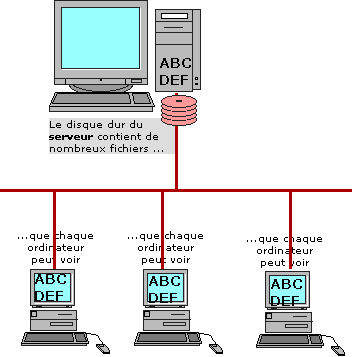 Un serveur est un ordinateur très fiable (Unix...)
avec un gros disque dur et un logiciel qui permet de mettre à
disposition d'autres ordinateurs à travers des câbles (qui
constituent avec des logiciels appropriés le réseau)
les fichiers qu'il contient.
Un serveur est un ordinateur très fiable (Unix...)
avec un gros disque dur et un logiciel qui permet de mettre à
disposition d'autres ordinateurs à travers des câbles (qui
constituent avec des logiciels appropriés le réseau)
les fichiers qu'il contient.
Ainsi on peut accéder à ces fichiers depuis n'importe quel poste du réseau.
Souvent le serveur est organisé de manière à préserver des zones pour chaque usager, qui lui soient personnelles et des zones accessibles à tous. On peut aussi partager avec d'autres ses propres fichiers en les copiant sur le serveur dans une zone accessible à tous.
Les documents deviennent ainsi moins localisés : on peut y accéder depuis partout sur le réseau.
Internet est un super-réseau : les documents qu'on y met peuvent être atteints depuis n'importe quel ordinateur connecté. on atteint un degré d'indépendance géographique remarquqble.
On appelle application un logiciel qui permet de réaliser certaines fonctions. Exemples :
![]() Les applications créent ou modifient des
documents (un texte, un image, etc) : ces documents existent sur
un disque sous forme de fichiers qui apparaissent comme des
icônes évoquant à la fois l'application qui les a
créés et une page de papier.
Les applications créent ou modifient des
documents (un texte, un image, etc) : ces documents existent sur
un disque sous forme de fichiers qui apparaissent comme des
icônes évoquant à la fois l'application qui les a
créés et une page de papier.
En général on ne peut ouvrir un fichier qu'avec l'application correspondante.Cependant avec l'avènement d'internet, de Linux, on assiste à l'arrivée de fichiers de types génériques que beaucoup d'applications savent ouvrir : on n'est plus enfermé dans une marque particulière. (JPG, GIF, TXT, HTML, etc)
Pour plus d'infos voir la fiche : Applications, types de fichiers et suffixes
Sous windows, la nature des fichiers (leur type) est manifestée à l'aide d'un suffixe. (3-4 lettres après un point à la fin dun nom : mapageweb.html)
Pour plus d'infos voir la fiche : Applications, types de fichiers et suffixes
Parfois, quand windows connaît ces suffixes, il sont cachés à l'usager et automatiquement ajoutés par l'application, parfois ils sont visibles pour l'usager. Ce qui ne manque pas d'ajouter à la confusion !
Sur les Macintosh cette indication est inscrite de manière inaccessible à l'usager à l'intérieur du fichier. Liste de types et de suffixes pour convertir.
Par un malencontreux concours de circonstances historiques liées au marketing d'Apple puis à la copie sans discernement par Microsoft, les mêmes fichiers apparaissent différemment selon les circonstances.En fait cela découle d'une époque où une seule application pouvait être ouverte à la fois.
En particulier lorsqu'on explore son disque d'une part, ou lorsqu'on sauve un fichier d'autre part, la représentation du disque et des fichiers ainsi que les possibilités d'actions sont très différent :
Alors qu'on voit ses fichiers dans le Finder (Mac) ou l'explorateur (windows) d'une certaine manière : par exemple le fichier pour un document WORD 95 est représésenté par l'icône que voici :Ils apparaissent différemment dans la fenètre de sauvegarde ou d'ouverture à gauche et quand on parcourt son disque à droite:
Cette fenêtre d'ouverture est en sorte une lucarne ouverte sur vos disques et permet seulement de repérer le fichier à créer ou à ouvrir. Pour la sauvegarde d'un fichier : il faut définir 3 attributs :
Prendre garde de bien les vérifer les 3 avant de cliquer ou taper Return
- le Nom,
- L'endroit (disque, dossier)
- Le type (format de sauvegarde, suffixe)
L'explorateur windows
De plus, quand on explore un disque on a un champ de possiblités plus étendu que lors de l'ouverture d'un fichier.

La recherche de fichiers sous windows.
Voir la ficher comment sont organisés les réseaux de la FAPSE
Il faut par prudence effectuer des copies de secours (backup) régulières de ses documents : Comment sauver sans perdre mes fichiers ?
Retour à la page de fiches multimédia @ TECFA